产品

1⃣️,将需要参与导航的GO,设置成navigation static ,有2种方法
1,选中GO, 在Inspector中选择navigation static , 如下:
2,“Window” -> “AI” -> “Navigation”打开Navigation导航面板,也可以设置“navigation static”, 如下: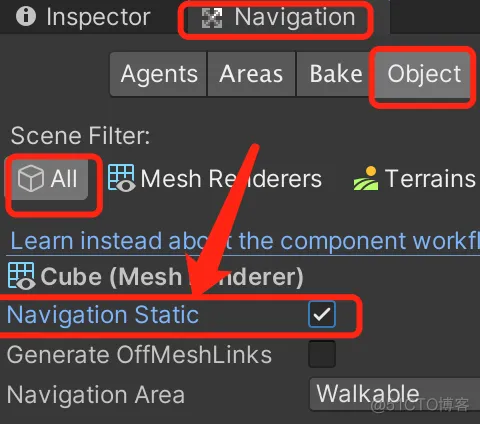
2⃣️,开始烘焙
1,注意
a,所有参与导航的GO,需要设置“navigation static”
b,Navigation Area设置 Walkable:可以走 ,Not Walkable:不可以走。显然,Plane可以走,4个Cube不可以走。
c,要点: 要看到渲染效果 1,要打开Navigation面板 2,要开启Gizmos
2,开始烘焙
在“Navigation”面板中,切换到bake , 点击bake , 如下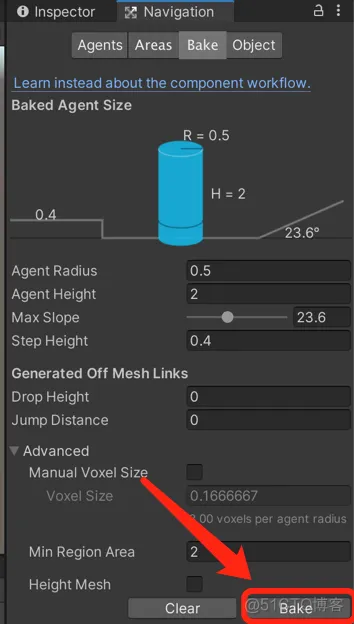
3, 烘焙效果如下: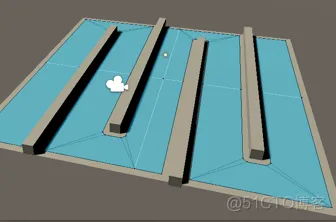
1 , 制作主角 ,我使用的是一个胶囊体(主体) + 一个圆柱体 (指示方向),并为主角挂载“Nav Mesh Agent”组建 ,如下图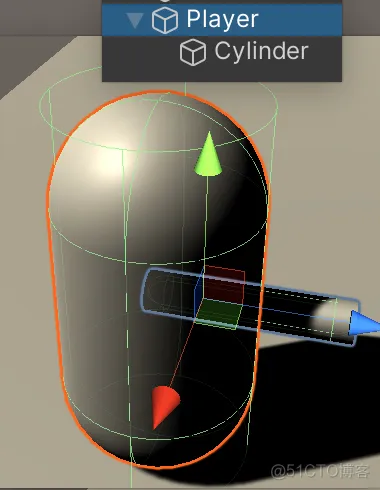
2,写脚本,挂载到Player(GO)上
public class NavigationPlayer : MonoBehaviour
{
[SerializeReference]
private Camera mainCam;//场景主相机
[SerializeReference]
private LayerMask layerWalk;//行走层
private NavMeshAgent nav;
private RaycastHit hit;
private Ray ray;
void Start()
{
this.nav = this.GetComponent<NavMeshAgent>();//获取导航的组建
}
// Update is called once per frame
void Update()
{
if (Input.GetMouseButton(0)) {
this.ray = this.mainCam.ScreenPointToRay(Input.mousePosition);
if (Physics.Raycast(ray, out this.hit, 100, this.layerWalk)) {
this.nav.SetDestination(this.hit.point);
}
}
}
}
3,创建WalkLayer层,让Plane的层级为WalkLayer
4,设置脚本NavigationPlayer.cs的数据,如下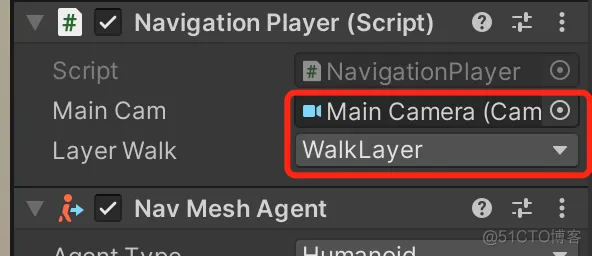
可以看到,主角方向指向一直是跟着导航路线变动的。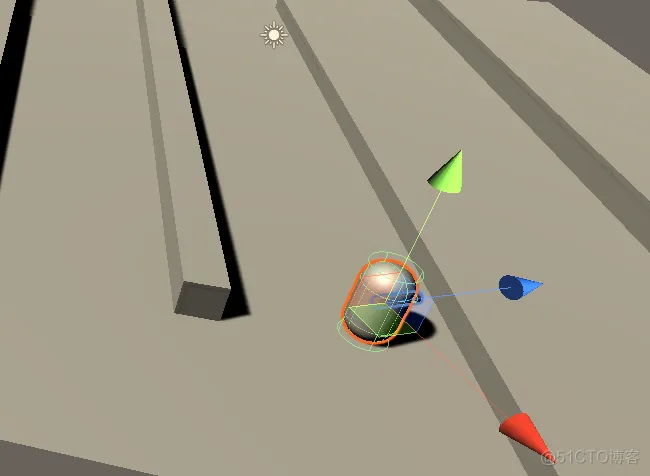
免责声明:本文系网络转载或改编,未找到原创作者,版权归原作者所有。如涉及版权,请联系删